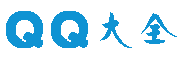今天给大家带来的是手机修图神器,也被称为手机中的PS——Snapseed。这款软件是知名的强大的图片处理应用,它可以“瞬间让自己的照片达到尽善尽美”,“此款应用具备专业照片编辑软件的功能”,“让你可以通过移动设备深入掌控照片效果,而这在以前只能通过桌面设备来实现”!
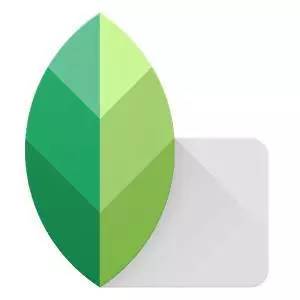

要运用好一款软件,首先你得先了解它。包括它的性能、用户体验、界面属性、灵活度等等,这些你都需要主动的去上手用过之后才会清楚的,我们评判一款软件“好”的原因,也就是在这些反复试验和运用中总结出来的!
用过snapseed的粉们都知道,自从它版本更新后,Snapseed的蒙版不见了?这无疑是对用惯了老版本的粉儿们来说,就像是个!应很多小伙伴们在后台的强大留言有关蒙版的问题,今儿个我就让你们搞明白了!
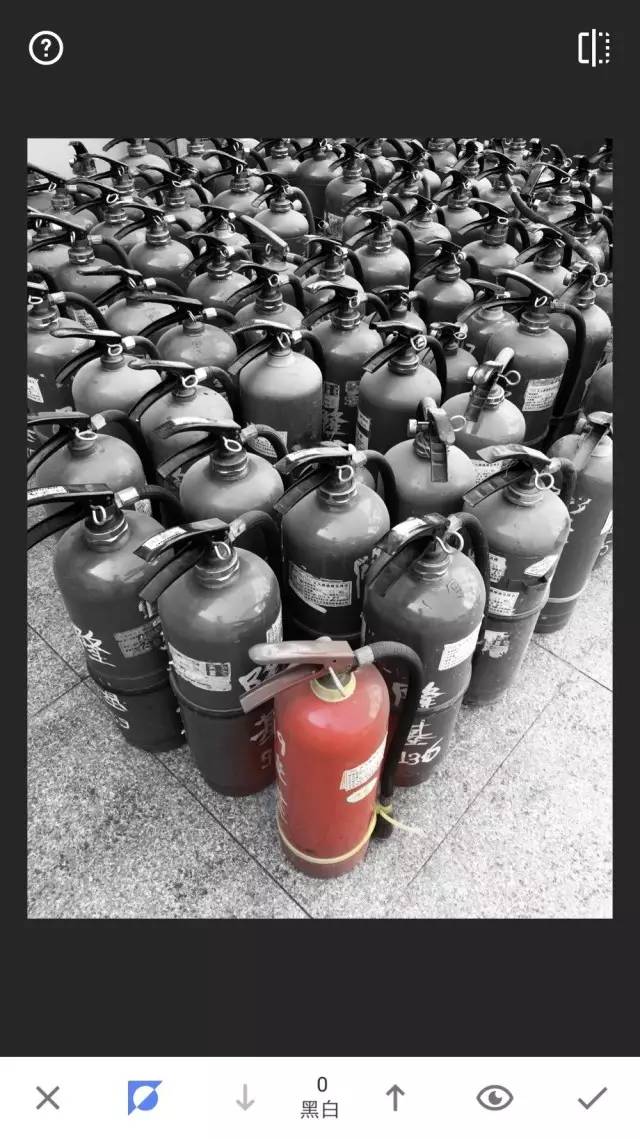
在你原来的图层上加上一个看不见的图层,它的作用就是显示和遮盖原来的图层,它使你原图层的部分消失(透明),但并没有删除掉,而是被蒙版给遮住了!换一个名词解释,就是“局部调色”
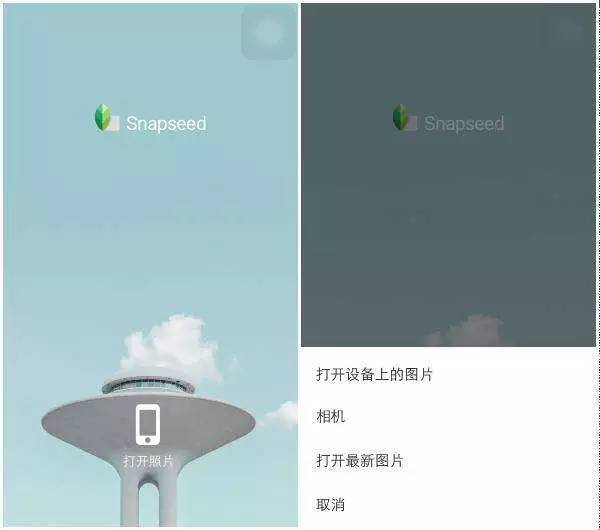
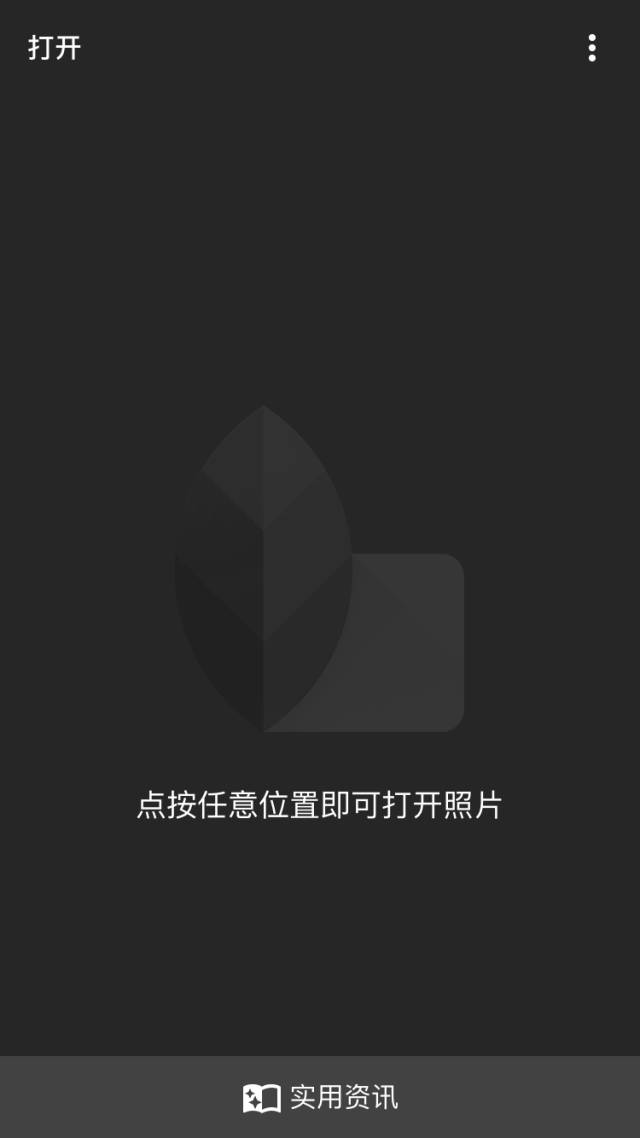
如果你应用了某一个滤镜,比如HDR,那么可以通过下面这样的操作找到蒙版的界面:要实现局部色彩效果的线”这个过程的
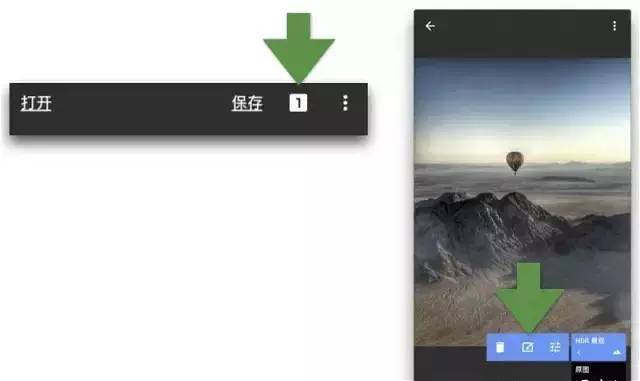
也就是点击主界面右上角的数字“1”来进入调整步骤界面,再点击某一步滤镜,之后选中间的图标进入蒙版,老版本局部色彩教程请戳下方蓝色链接:
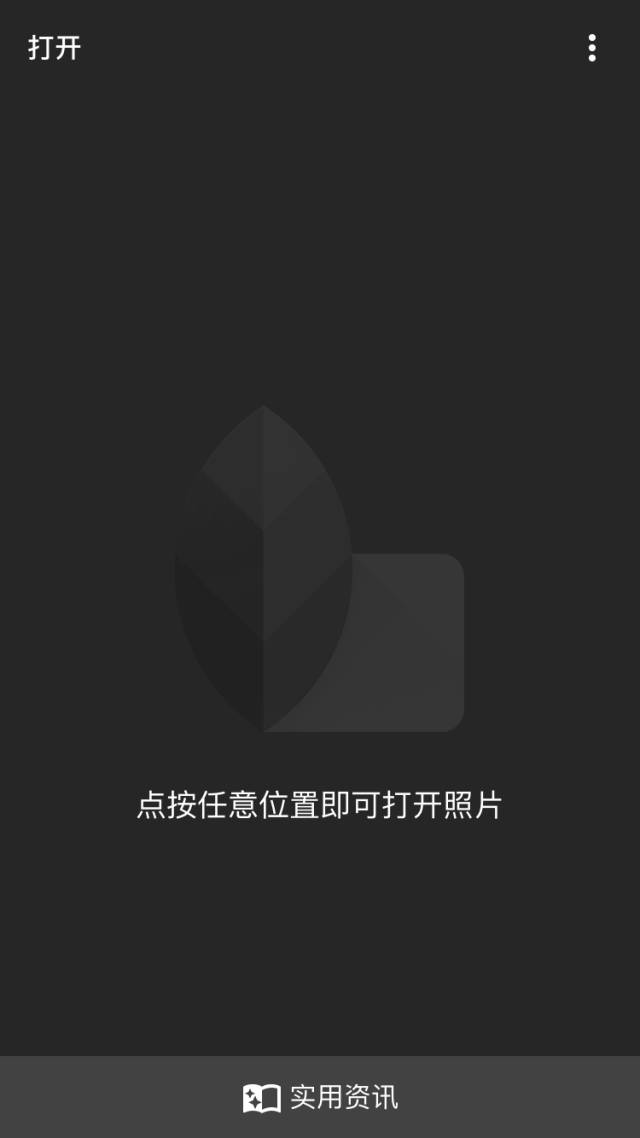
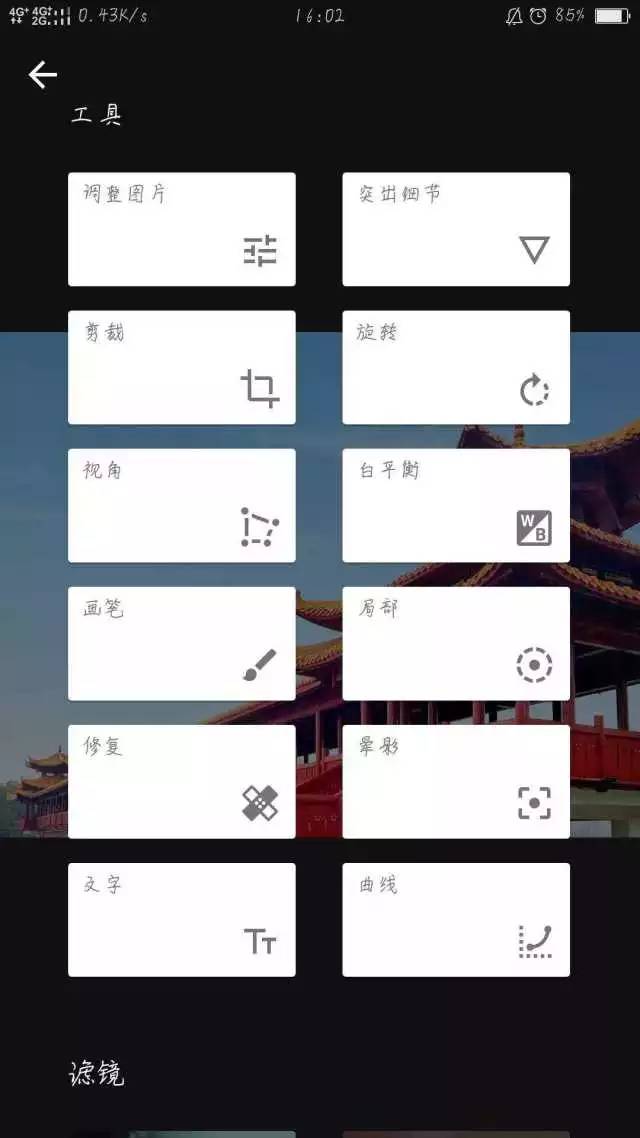
(3)我们看到有许多的参数可以进行修改,这些不是今天的重点,就先不说明了,有需要的话我到时候再出教程,往下滑就是滤镜设置了
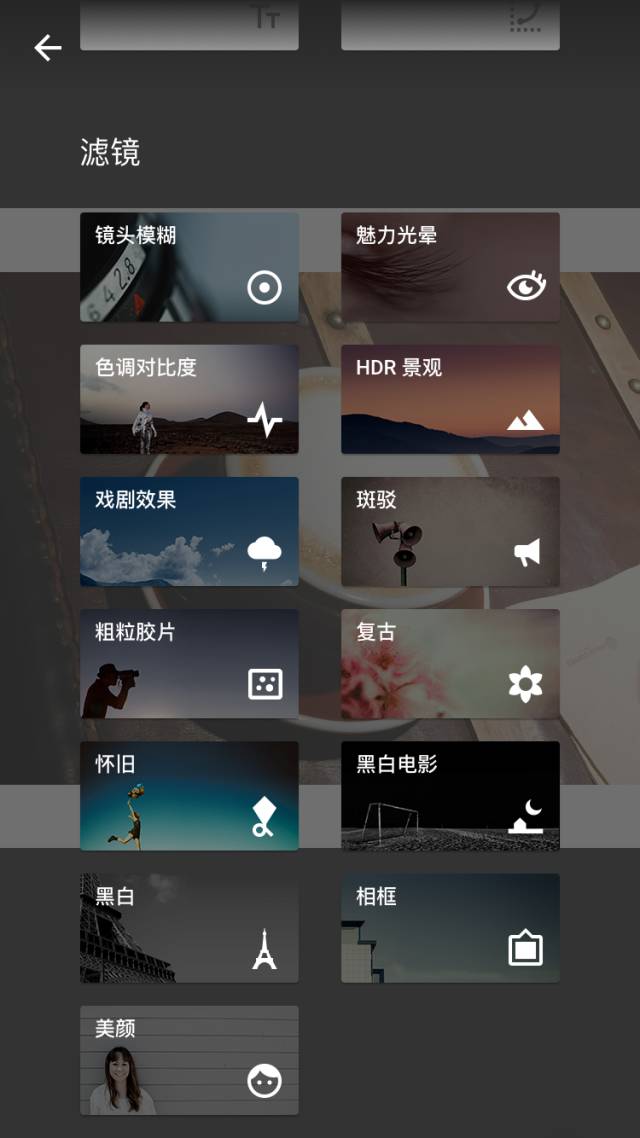
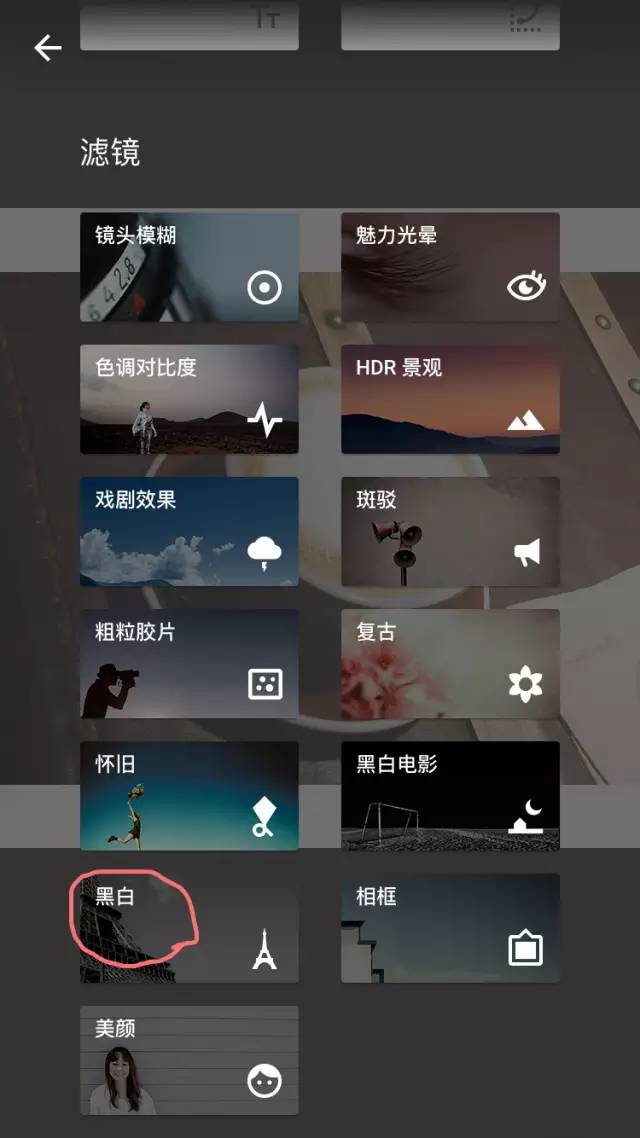
(5)我们发现黑白滤镜中又有许多不同的类型,我们选择一款自己需要的滤镜类型就好。我选择的是中性,然后点勾“√”


(7)在这里我们可以撤销之前的操作和还原照片,还可以查看所有的修改内容,我们选择“查看修改内容”!
应用上次修改:这是个好东西!它能让你对新照片应用上一次调整时的所有修图步骤,也就是说,如果你想快速用同样的手法多张照片,那么就可以点这个,省去大量重复劳动的时间
(10)之后出现了上图的界面,我们的照片已经回到了修改前的状态,但我们可以发现在最底下这一栏可以调整黑白的程度(100,75……)。旁边那只眼睛是用来显示修改生效的区域。了解了这些按钮的作用后,我们就可以用手指来涂抹我们需要修改的区域了
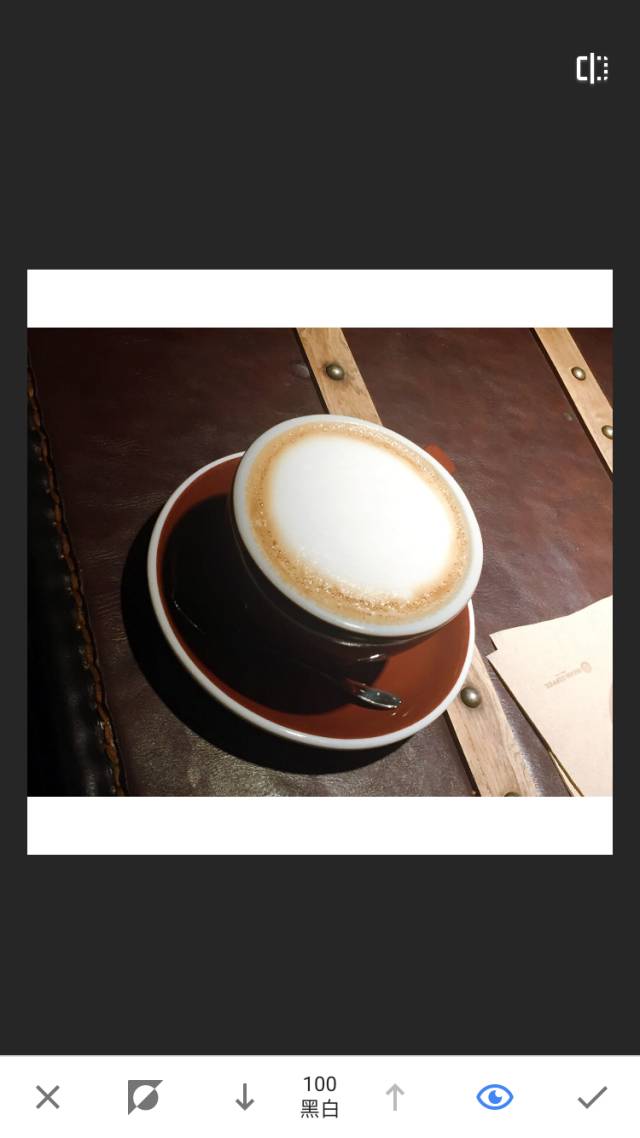
(11)在一些过渡的地方,可以通过两只手指像外滑,放大图片,来做更仔细的涂抹,这是一项耐心的活,好的作品都不是容易创作出来的,对吧?所以需要大家有耐心地细致地把需要变黑白的区域涂抹出来。
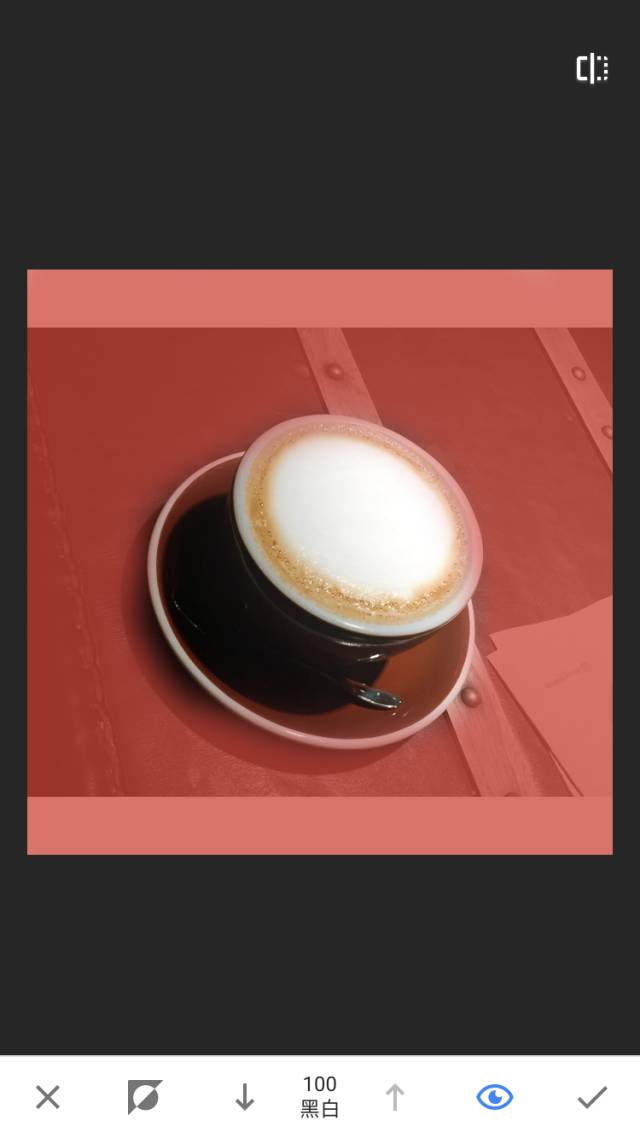
(12)如果发现自己不小心把不需要变黑白的地方也涂上了,不要担心,不是还有只眼睛吗。我们可以点击那个按钮,从而图片上就可以显示出黑白生效的区域了,我们再把数值调为0。擦拭不需要变黑白的地方就好了
新版本基本没有太多重要改动,只是增加了美颜滤镜的样式选项,并提升了文字工具的性能。所以小伙伴们选择适合自己实用性的软件也是很重要的哟!
推荐: